LINE、ほとんどの人が使っていますよね。
一人1アカウントしか持てませんが、仕事利用とプライベート利用の兼用に抵抗ありませんか?
実は個人でも安全にLINEの複数アカウントが持てるんですよ!
LINEは1つの電話番号に1アカウント
今やスマホを持つ人はみんな使っているのでは?というLINE。
メッセージのやり取りも通話もできるので、連絡網代わりに職場で使っている人も多いことでしょう。
名前やアイコンに気を遣う
上司に「LINEやってる?部内の連絡用に聞いてもいい?」と言われたらどうしますか?
「個人用なので…」とは断れないですよね。
慌ててアイコンや名前を変えたりしていませんか?
アカウントを追加する手段はいくつかある
LINEの認証にはSMSの受信可能な電話番号を使います。
ただ、もう一つの手段としてFacebookアカウントでの認証も可能です。
現在LINEを利用中で、携帯電話での認証のうえFacebook連携をしているとこの手段は使えません。
Facebook連携を解除してから改めてFacebook認証で新規アカウントを作成しましょう。
個人でも利用可能なLINE公式アカウント
これまで「LINE@」として商用利用を想定したサービスが運用されていました。
お店などのプロモーションにもよく使われています。
こちらのLINE@は運用を終了し、「LINE公式アカウント」に統合されました。
1/14以降はLINE@の開設はできなくなっています。
LINE公式アカウント維持にかかる費用
LINE@もLINE公式アカウントも、プランによっては料金が発生します。
送信メッセージ数に応じたプランになっていますが、無料のフリープランで1か月あたり1000通まで。
個人利用を想定した場合はフリープランの範囲で充分です。
詳しくはLINE公式ページをご覧ください。
LINE公式アカウントの開設から設定まで
無料で使えるLINE公式アカウント、まずは作成してみましょう。
アプリをインストールすればスマートフォンのみで設定まで完了できますよ。
管理アプリをインストールする
アプリストアで「LINE公式アカウント」を検索し、アプリをインストールします。
LINE@と間違えないで!
実はLINE@のアプリもインストールできます。
アプリストアで出てきたので、好奇心からインストールして新規登録しようとすると…
アカウント作成の画面で下記のようなエラーになりました。
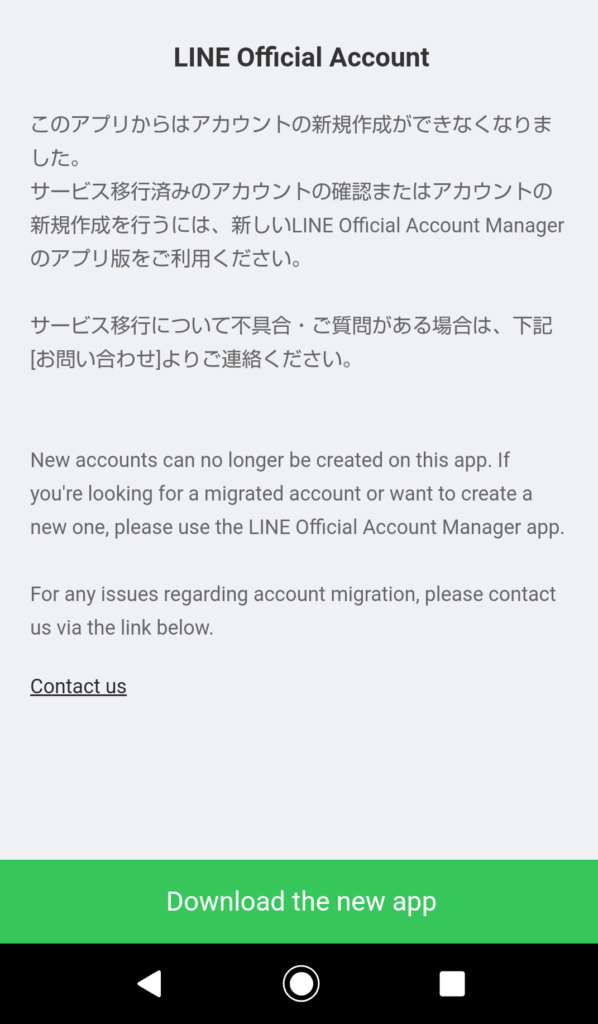
まだLINE@から移行していない人が
使うのかもしれないけど、
新規登録できないなら
登録画面に進ませないでほしい…
結局LINE@は登録できないので、インストールしても新規登録したい人には意味がないです…
※2020/1/21時点での情報です。
LINE公式アカウントを新規作成
アプリをインストールしたら、アカウントを作成します。
PC版は最初に「認証済アカウント」か「未認証アカウント」を選択しますが、スマホアプリでは選択は不要です。
認証済アカウントについては、LINE側の審査があるため利用開始に時間がかかります。
後で審査をすることもできるので、まずは未認証アカウントとして利用を始めましょう。
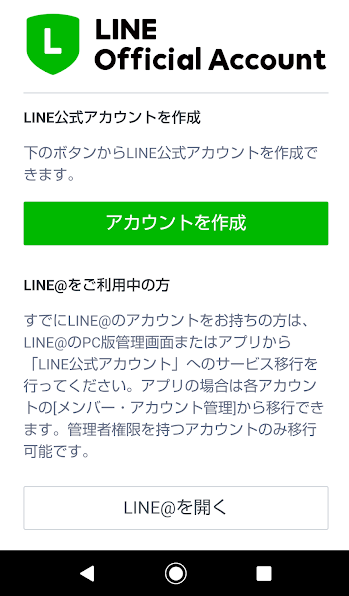
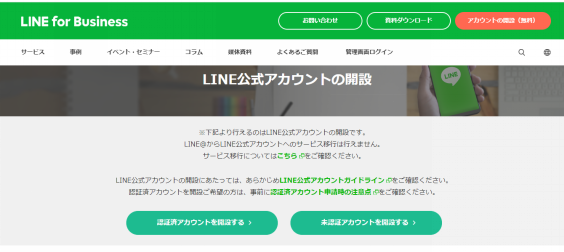
アカウントの設定をする
アカウント作成に進んだら、プロフィールなどを設定します。
業種の選択だけは慎重に!
ほとんどの項目は変更が可能なので、今の気分で入力していけば問題ありません。
ただ、ひとつだけ注意が必要なのが「業種」です。
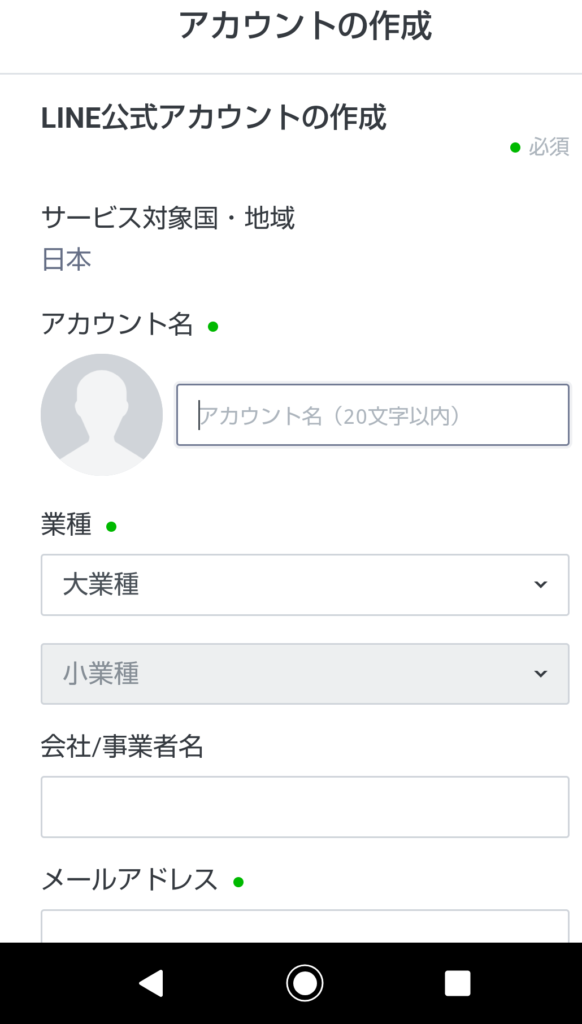
業種は変更ができません。
この項目は認証済アカウントの審査を受ける際に関係するようです。
発信内容と登録業種に相違がなければ問題ないので、発信予定のジャンルを設定しましょう。
公式アカウントにするつもりはないから…という場合でも、気が変わるかもしれません。
悩む必要はないですが、大まかに方向性は合わせておきましょう。
必須項目を入力し終えたら、「アカウントを作成」ボタンを押せば完了です!
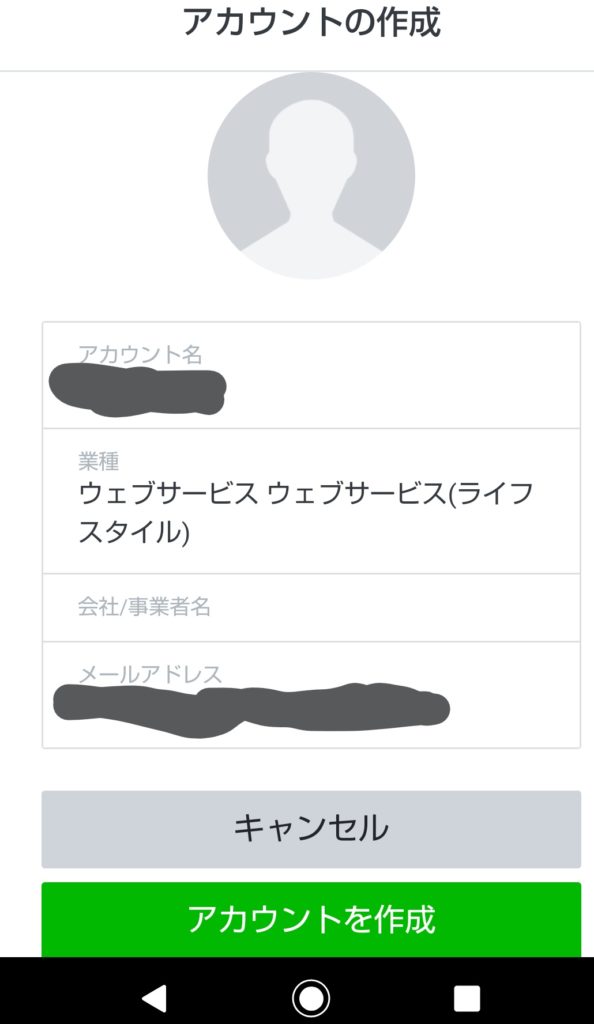
個人利用のおすすめ設定
最後に、LINE公式アカウントを個人利用する際のおすすめ設定の紹介です。
友達追加時の自動メッセージを止める
スマートフォンで登録すると、インストール済みの通常のLINEが認証されます。
自分の公式アカウントに自動的に自分の既存アカウントが友達登録される仕組みになっています。
(知らなかったので自分に自分からメッセージがきて驚きました笑)
初期設定では自動返信されるようになっていますが、個人利用でアカウントをわけたいのであれば
「友達登録ありがとう♪」のメッセージはむしろ困りますよね。
その場合は「応答」アイコンから自動応答の設定メニューに行き、オフにしましょう。
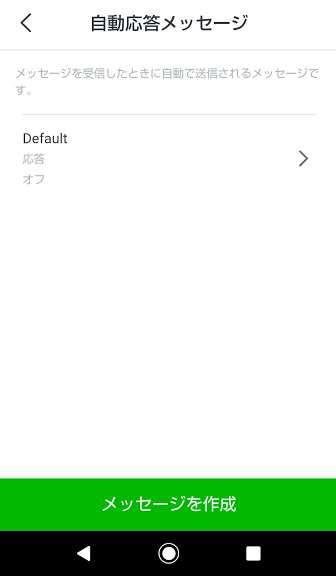
簡単に作れるのでLINEアカウントを増やそう
以上、LINE公式アカウントの作成方法でした。
説明は長くなりましたが、実際の作業はあっという間です。
特にアプリなら、業種の設定以外は迷うことなく進められますよ。
LINEアカウントの使い分けに貢献できれば幸いです!


コメント